安装及配置 VC2010 的详细步骤

概述
Visual Studio(简称 VS)是宇宙最强大的编译器,没有之一。Visual C++(简称 VC)是 VS 里面的 C/C++ 开发环境,VC2010 学习版(也就是 Express 版)也是当前计算机二级考试 C 语言的官方指定考试环境,不像 VC6 那么过时,也不像 VS2022 那么体积庞大功能繁杂,非常适合初学者使用。
学习编程的过程中,英文是躲不开的。为了能尽早的熟悉英文环境,建议安装英文版的开发环境。因此,本文的安装步骤都是以 VC2010 Express 英文版进行讲解的。如果确实需要使用中文版,请自行翻译对照。
VC2010 Express 的中文名称为 VC2010 学习版,在本文中不再加以区分两者。
安装及配置 VC2010 Express 的步骤概述:
- 安装 Visual C++ 2010 Express
- 安装 Visual Studio 2010 Service Pack 1
- 注册 Visual C++ 2010 Express
- 安装绘图库 EasyX
- VC2010 的必要设置
- 创建范例程序测试 VC2010 是否安装正确
- 根据个人使用习惯调整 VC2010 的工具栏及按钮(可选做)
以下是步骤详述。
0. 学习使用压缩软件
软件是以压缩包的形式提供的,所以,需要先掌握如何解压缩文件。初学者可以参考这里:https://www.bilibili.com/video/BV1xZ4y1v7pU
学会如何解压缩文件之后,请继续往下看。
1. 安装 Visual C++ 2010 Express
1.1 下载
下载地址:https://appzip.cn/vc2010,下载选项里可以选择 VC2010 中文版或英文版。
如果从其它途径获取,请避开以下无效及不推荐的下载:
- 官网下载:无效。VC2010 Express 是微软十几年前的产品,官网已经不再提供下载。
- 在线安装包:无效。VC2010 Express 的在线安装包体积很小(3M),但是微软已经不再提供该服务,导致在线安装包无法安装。
- 离线安装包(ISO 格式):不推荐。VS2010 Express 包含有 VB Express、VC Express、C# Express、WebDeveloper Express 等多个开发环境,体积较大,英文版 694M,中文版 1.76G,SP1 补丁包 1.48G。
1.2 安装
步骤如下:
1.2.1 将下载的安装包解压缩,执行 setup.exe 启动安装程序。
1.2.2 "Welcome to Setup" 步骤,取消 "Yes, send information about ..."。(VC2010 是比较早期的产品,你把安装体验发给微软人家也不看)
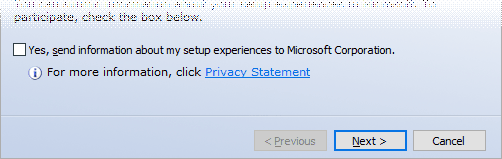
1.2.3 "License Terms" 步骤,选择 "I have read and accept the license terms"。

1.2.4 如果使用推荐的下载,不会有这个步骤。否则会提示下图的"Installation Options" 步骤,取消 "Microsoft Silverlight" 和 "Microsoft SQL Server 2008 ...",这两项用不到。

1.2.5 "Destination Folder" 步骤,选择安装的位置,可以使用默认安装位置,更推荐安装到特定文件夹,例如 D:\App\VC2010\,以便根据自己的习惯整理应用程序。
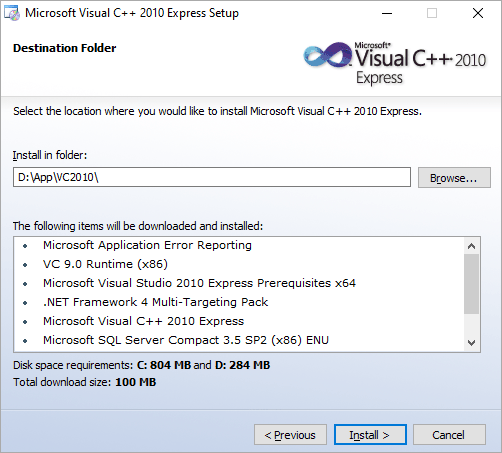
1.2.6 静待安装步骤执行完毕。
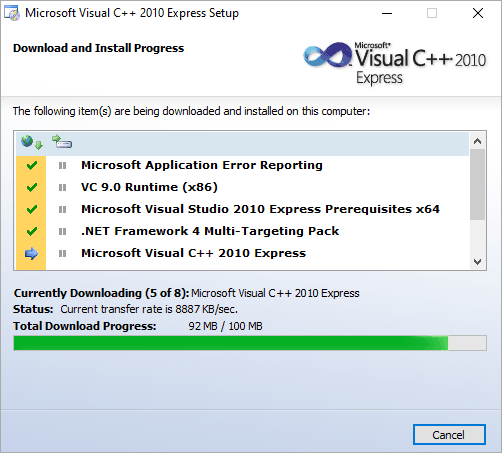
安装完毕后,可以启动测试一下。点“开始”按钮,在应用列表中找到“Microsoft Visual C++ 2010 Express”,点击即可启动。
2. 安装 Visual Studio 2010 Service Pack 1
Service Pack(简称 SP)是软件的后续补丁包,会针对软件的某些 bug 进行修复。VS2010 的最新补丁包是 SP1,建议在安装完 VC2010 后再打上 VS2010 SP1 补丁包,下载地址:https://appzip.cn/vc2010,下载选项里选择“SP1 补丁包”,解压缩后双击 setup.exe 执行安装。
安装步骤很简单,除了勾选 "I have read and accept the license terms." 和取消 "Yes, send information about..." 之外,不需要做任何选择。
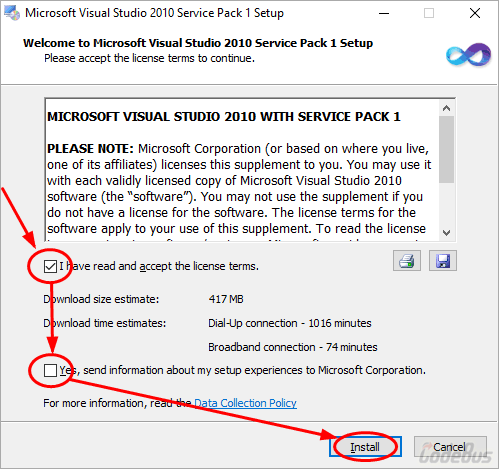
3. 注册 Visual C++ 2010 Express
VC2010 Express 版是免费的,但是需要注册一下,否则会有 30 天的试用期限。
启动 VC2010,菜单 Help -> Register Product,打开产品注册窗口。
在过去,点击 "Obtain a registration key online" 即可在线获取注册密钥。但是对 VC2010 这个早期产品,貌似微软已经不再维护了,点这个按钮并不能获取到注册密钥。所以,直接在 Registration Key 里面输入密钥吧:6VPJ7-H3CXH-HBTPT-X4T74-3YVY7,再点 Register Now 即可注册成功。
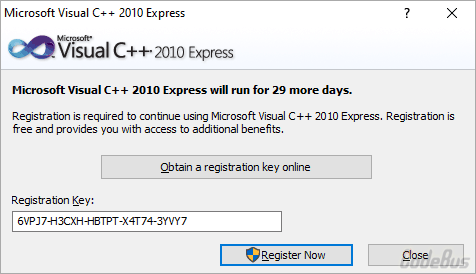
4. 安装绘图库 EasyX
EasyX 为编程初学者提供了简单有趣的学习环境,建议安装。步骤如下:
4.1 到官网 https://easyx.cn 下载 EasyX,打开安装。
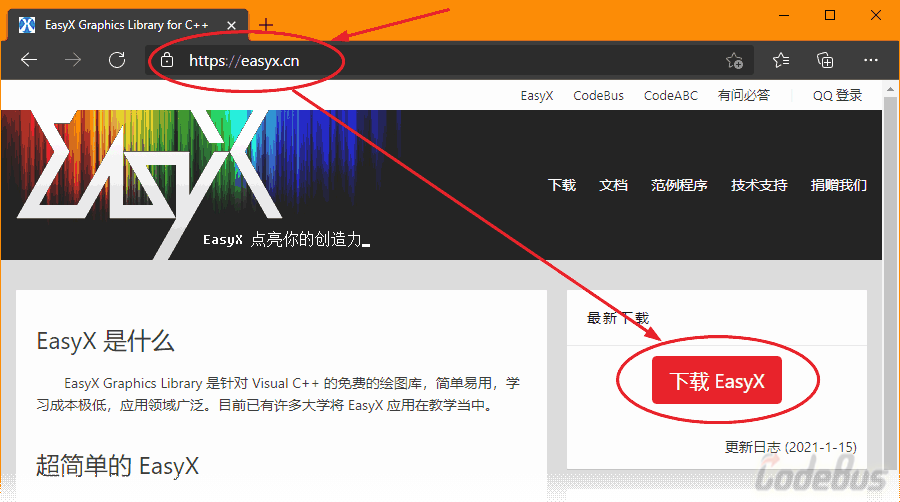
4.2 在“Windows 已保护你的电脑”提示窗中,点“更多信息”,再点“仍要运行”,这时,可以看到 EasyX 的安装程序。

4.3 点击“EasyX 文档”和“Visual C++ 2010”两项对应的“安装”按钮,安装完毕。
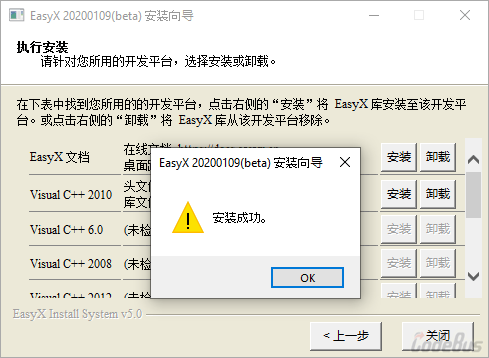
5. VC2010 的必要设置
5.1 设置为“专家设置”
作为开发人员,即便是初学者,也需要使用较专业的开发环境。VC2010 默认是基本设置,这样切换为专家设置:菜单 Tools -> Settings -> Expert Settings。切换后,可以看到菜单项增加了一些。这些增加的菜单项,在后续编程学习中很有用。
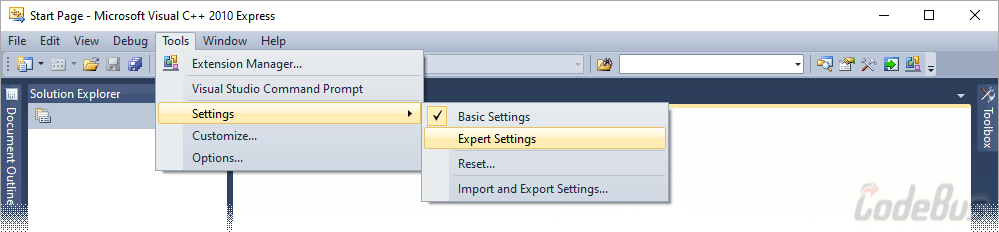
5.2 取消加载“调试符号模块”
在 VC 的调试阶段如果需要使用所依赖 dll 的调试信息,就需要调试符号模块,通常可以在线下载或手动安装。由于一些网络访问调试符号服务器非常慢,这就导致了 VC 启动慢的问题。其实这个调试符号对绝大多数程序员来说都没多大意义,可以关闭加载调试符号模块的功能。步骤如下:
5.2.1 打开菜单 Debug -> Options and Settings...

5.2.2 在 Options 窗口中选择 Debugging / Symbols 选项组,勾选 Only specified modules 选项,点 OK 完成。

6. 创建范例程序测试 VC2010 是否安装正确
以下步骤创建一个简单的项目,以便测试 VC2010 是否安装正确。
6.1 创建新项目。点工具栏第一个按钮(New Project),或者菜单 File -> New -> Project...,或者按快捷键 Ctrl+Shift+N,几种方式都可以。

6.2 在 "New Project" 窗口中:
- 项目模版选择:Win32 Console Application
- Name 填写:test(根据自己的需求,为项目命名)
- Location 填写:E:\MyDocs(根据自己的习惯,选择一个保存自己项目的路径)
- 取消 "Create directory for solution"。因为在初学编程阶段,你的解决方案通常只有一个项目,不需要为解决方案再创建一层文件夹。

6.3 在 "Win32 Application Wizard" 窗口中,选择 Application Settings(或按 Next),确保 Application type 选择的是 Console application,再勾选 "Empty project",点 Finish 完成。

6.4 添加新文件。在 Solution Explorer 栏,选中 test 项目,点工具栏第二个按钮(Add New Item),或者右击项目 test 选择菜单 Add -> New Item...,或者按快捷键 Ctrl+Shift+A,几种方式都可以。
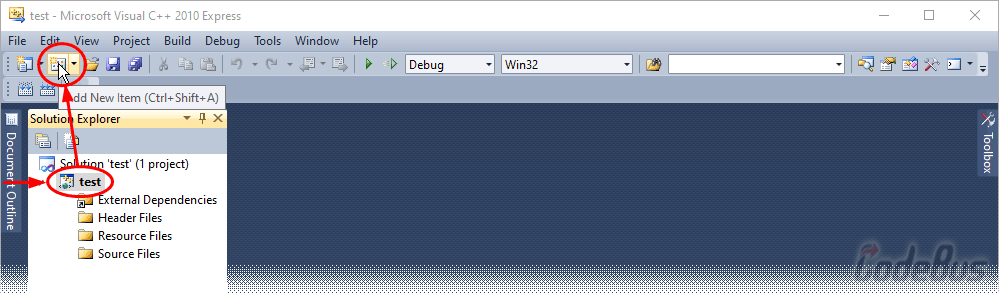
6.5 在 "Add New Item" 窗口中:
- 文件类型选择:C++ File (.cpp)
- Name 填写:test(根据自己的需求,为文件命名)
- Location 暂时无需修改
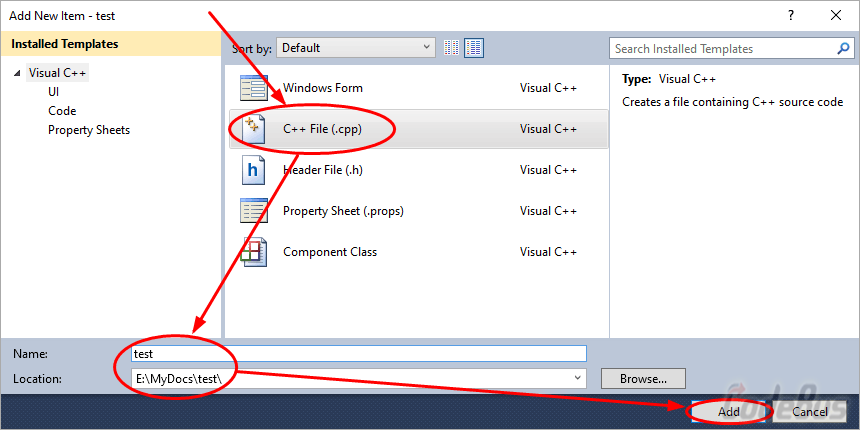
6.6 在新文件 test.cpp 中输入以下测试代码:
#include <graphics.h>
#include <conio.h>
int main()
{
initgraph(640, 480);
circle(320, 240, 100);
_getch();
closegraph();
return 0;
}
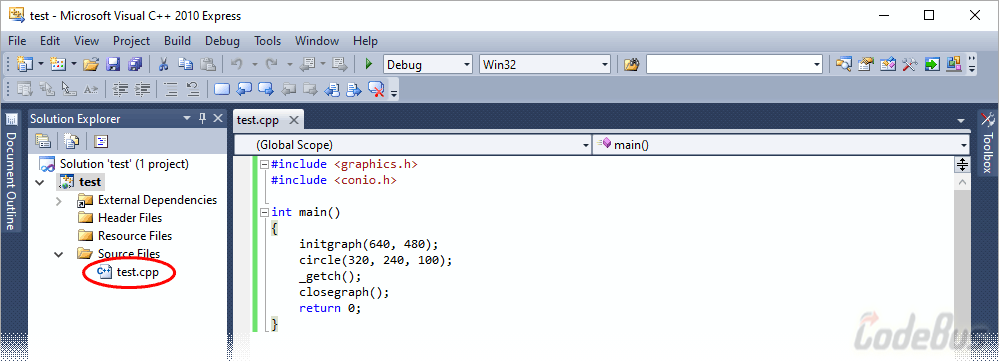
6.7 编译项目。点菜单 Build -> Build Solution,或按快捷键 F7,两种方式都可以。然后在 Output 窗口会看到编译过程,最后一行可以看到提示 "Build: 1 succeeded, 0 failed, 0 up-to-date, 0 skipped",注意里面的 0 failed,表示没有编译错误。否则,必须修正错误,再进行下一步。
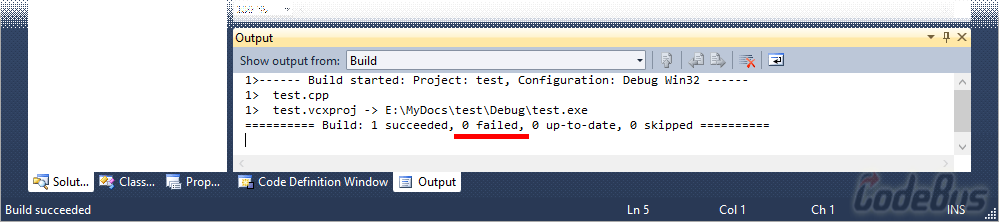
6.8 执行程序。点菜单 Debug -> Start Without Debugging,或按快捷键 Ctrl+F5,两种方式都可以。然后会看到一个黑窗口里面画了一个圆。
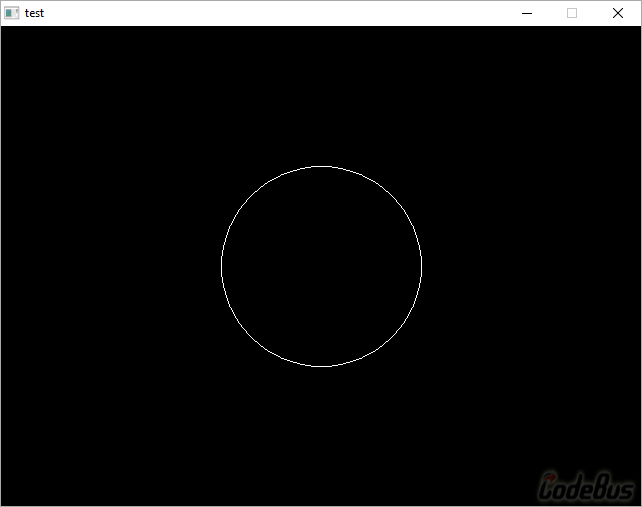
至此,编译环境测试完毕。
7. 根据个人使用习惯调整 VC2010 的工具栏及按钮(可选做)
VC2010 的工具栏的定制性很强,可以根据自己的习惯做相应的调整。例如,编译和执行程序缺少工具栏按钮,如果觉得不方便,可以相应调整。步骤如下:
7.1 显示“编译工具栏”
7.1.1 在工具栏的空白区域右击鼠标,勾选 "Build"。
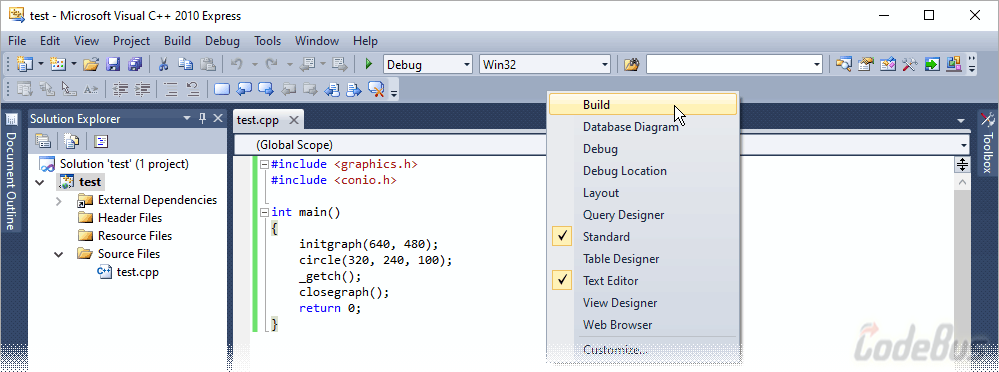
7.1.2 此时会看到增加了一个 Build 工具栏,鼠标移到该工具栏的第二个按钮上,会看到有 "Build Solution (F7)" 的提示。以后,点这个按钮,和按快捷键 F7 是等效的,都可以实现编译项目。

7.2 调整工具栏按钮
7.2.1 工具栏第一行的最右端,鼠标单击那个向下的小箭头,展开 Add or Remove Buttons 菜单,里面是该工具栏的当前按钮。取消 "Start Page" 和 "Extension Manager..." 两项(只是例子,列举了两个不常用的按钮。可以根据使用习惯自行调整)。为了增加 Start Without Debugging 工具栏按钮,在 Add or Remove Buttons 菜单的底部,点 "Customize..." 进一步深度定制工具条。
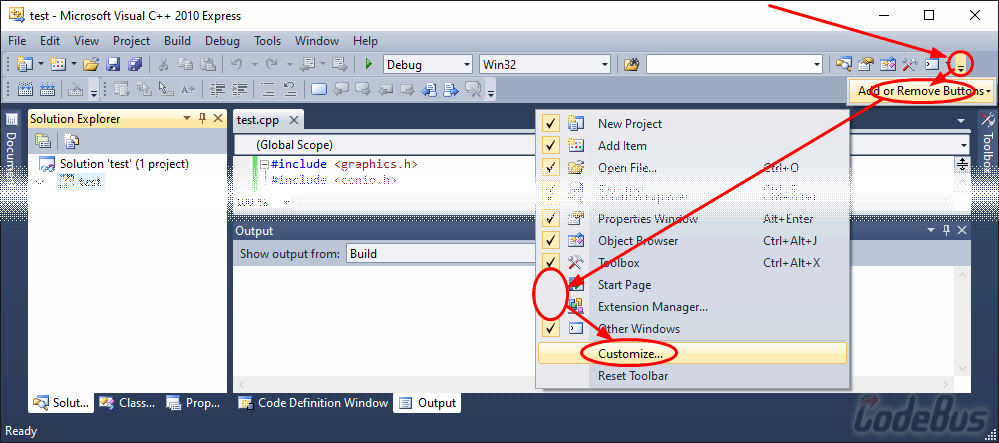
7.2.2 确保 Toolbar 选择 Standard,点击 "Add Command..." 按钮,在新窗口中,
左侧 Categories 选择:Debug
右侧 Commands 选择:Start Without Debugging
点 OK,返回 Customize 窗口。
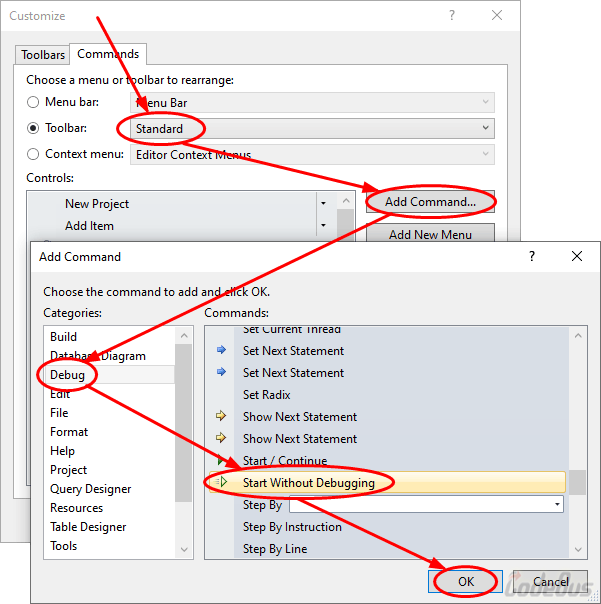
7.2.3 确保在 Controls 列表选中新增的按钮 "Start Without Debugging",点按钮 "Move Down",将新增按钮下移到 "Start / Continue" 按钮之后。点 Close 关闭 Customize 窗口。
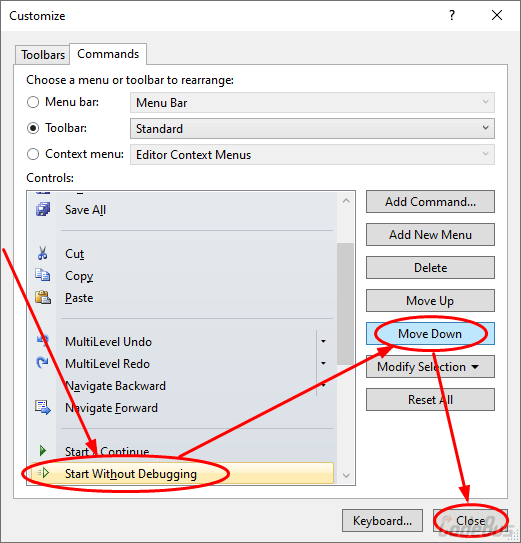
7.2.4 至此,点这个新增的按钮,和按快捷键 Ctrl+F5 是等效的。

7.2.5 菜单也可以做类似的定制,不再详述。
(完)

安装要求:
在系统上未检测到兼容的 Visual Studio 2010 版本。此更新仅适用于 Microsoft Visual Studio 2010。
========== Build: 0 succeeded, 1 failed, 0 up-to-date, 0 skipped ==========
这是什么意思,运行后说是找不到指定文件
1>------ Build started: Project: test, Configuration: Debug Win32 ------
1> test1.cpp
1>e:\folder\1-c\1-sum\10-vc\test\test1.cpp(1): warning C4627: '#include <graphics.h>': skipped when looking for precompiled header use
1> Add directive to 'StdAfx.h' or rebuild precompiled header
1>e:\folder\1-c\1-sum\10-vc\test\test1.cpp(2): warning C4627: '#include <conio.h>': skipped when looking for precompiled header use
1> Add directive to 'StdAfx.h' or rebuild precompiled header
1>e:\folder\1-c\1-sum\10-vc\test\test1.cpp(12): fatal error C1010: unexpected end of file while looking for precompiled header. Did you forget to add '#include "StdAfx.h"' to your source?
========== Build: 0 succeeded, 1 failed, 0 up-to-date, 0 skipped ==========
显示的是这样的错误信息
在左侧配置属性中,点开“C/C++”,单击“预编译头”
更改右侧第一行的“创建/使用预编译头”,把选项从“使用预编译头(/Yu)”改成“不使用预编译头”
https://www.cnblogs.com/chay/p/11463148.html